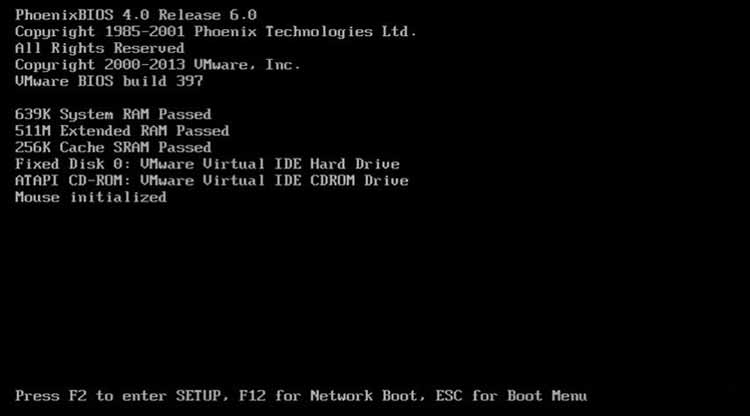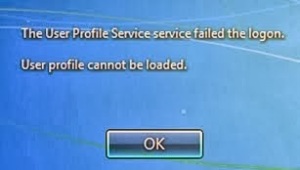Hari ni saya akan memposting cara reset manual catridge printer canon. Cara ini saya dapat dari pengalaman waktu saya magang di Satria Komputer Semarang. langsung saja ke intinya, tidak perlu panjang lebar.
Mungkin anda pernah melihat pada tampilan di layar monitor komputer anda saat melakukan proses cetak-mencetak, disitu menunjukkan tanda seru pada cartridge ? atau sesaat setelah Mengisi Tinta Printer anda lalu saat anda ingin memulai aktivitas mencetak, cartridge tidak terdeteksi sama sekali padahal cartridge belum pernah di isi tinta sebelumnya, jika memang begitu, itu artinya bahwa cartridge harus di reset sebelum cartridge bisa digunakan kembali seperti semula.
Mungkin anda pernah melihat pada tampilan di layar monitor komputer anda saat melakukan proses cetak-mencetak, disitu menunjukkan tanda seru pada cartridge ? atau sesaat setelah Mengisi Tinta Printer anda lalu saat anda ingin memulai aktivitas mencetak, cartridge tidak terdeteksi sama sekali padahal cartridge belum pernah di isi tinta sebelumnya, jika memang begitu, itu artinya bahwa cartridge harus di reset sebelum cartridge bisa digunakan kembali seperti semula.